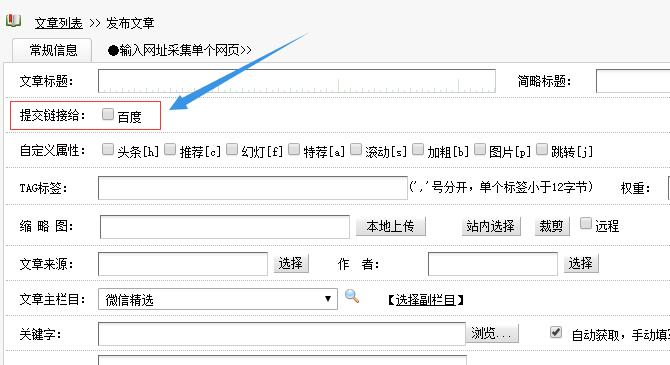微软的windows Server 2003中防火墙的功能如此之简陋,让很多系统管理员将其视为鸡肋,它一直是一个简单的、仅支持入站防护、基于主机的状态防火墙。而随着Windows Server 2008的日渐向我们走近,其内置的防火墙功能得到了巨大的改进。下面让我们一起来看一下这个新的高级防火墙将如何帮助我们防护系统,以及如何使用管理控制台单元来配置它。 为什么你应该使用这个Windows的基于主机的防火墙?
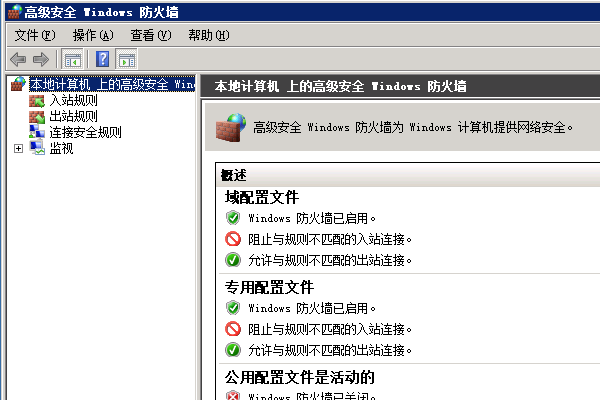
今天许多公司正在使用外置安全硬件的方式来加固它们的网络。这意味着,它们使用防火墙和入侵保护系统在它们的网络周围建立起了一道铜墙铁壁,保护它们自然免受互联网上恶意攻击者的入侵。但是,如果一个攻击者能够攻破外围的防线,从而获得对内部网络的访问,将只有Windows认证安全来阻止他们来访问公司最有价值的资产-它们的数据。
这是因为大多数IT人士没有使用基于主机的防火墙来加固他们的服务器的安全。为什么会出现这样的情况呢?因为多数IT人士认为,部署基于主机的防火墙所带来的麻烦要大于它们带来的价值。
当网站运营了一定时间,就有可能会被扫漏洞、攻击,通过流量统计,如果发现经常有一些IP段针对80端口进行攻击,不断的探测页面漏洞,那么我们要禁止掉这些IP的访问,今天分享的是如何使用Windows 2008防火墙的入站规则配置限制某IP或IP段访问网站,严格说应该是对服务器的访问。
攻击容易造成php-cgi.exe进程占用CPU百分百,使远程,网站访问速度缓慢,影响用户体验与蜘蛛抓取,通过以下几个步骤可以很好解决:
①开始---控制面板---Windows防火墙,进入windows防火墙设置
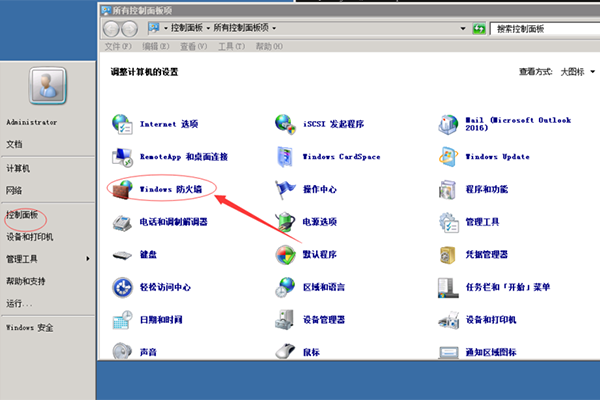
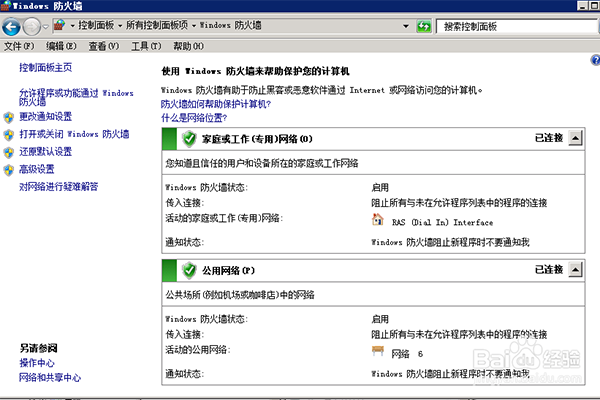
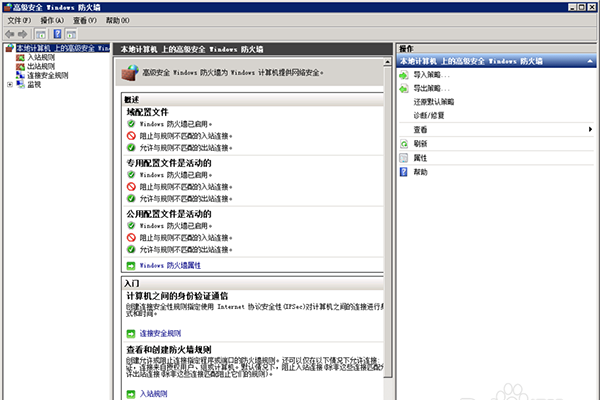
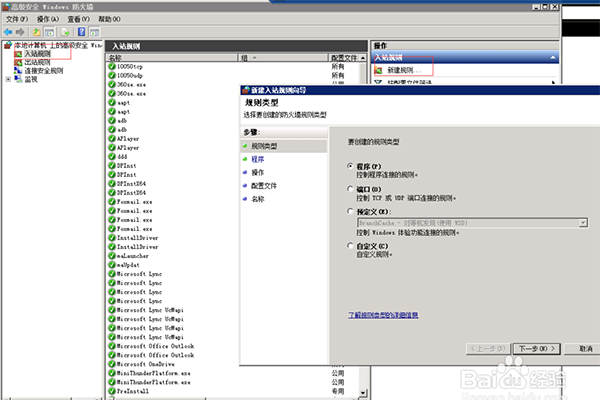
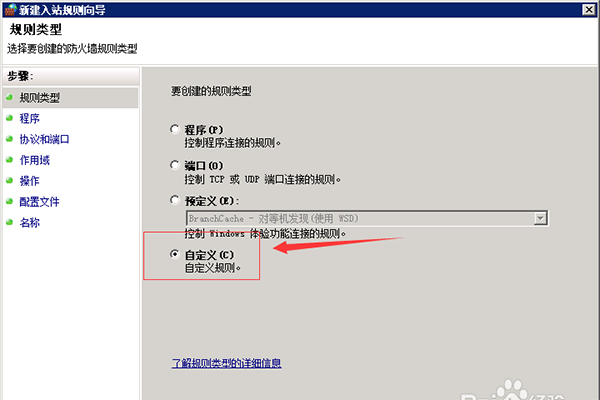
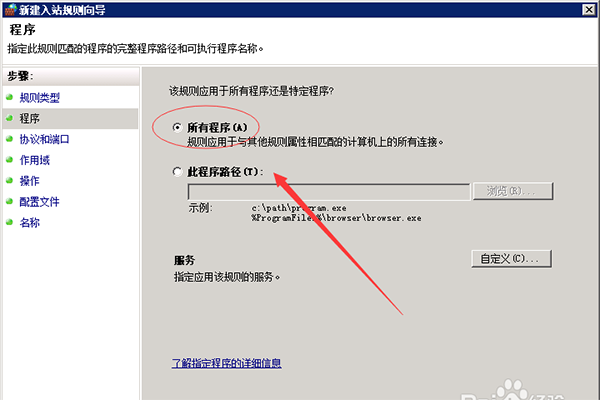
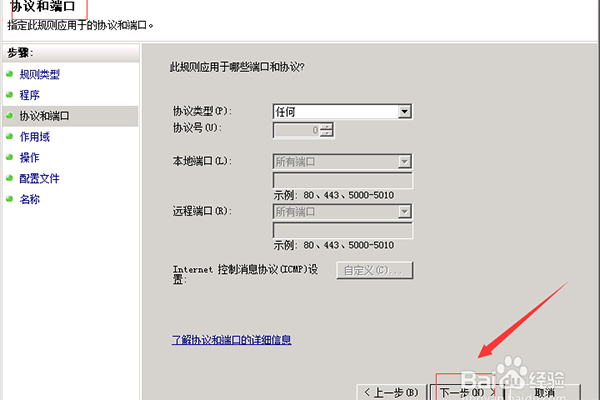
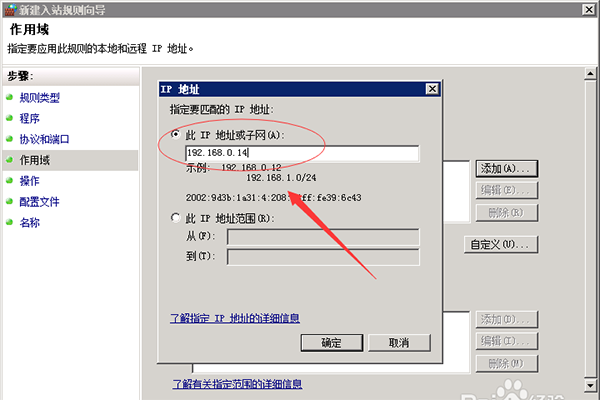
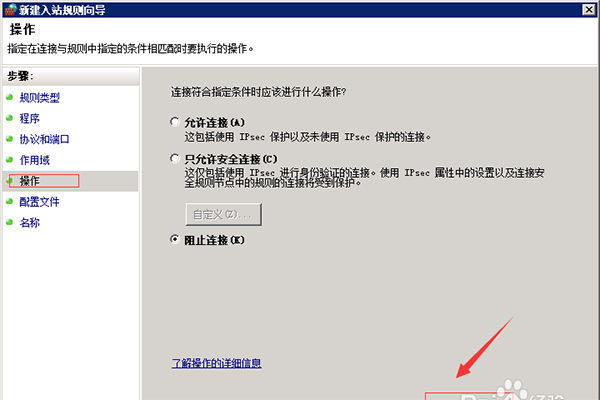
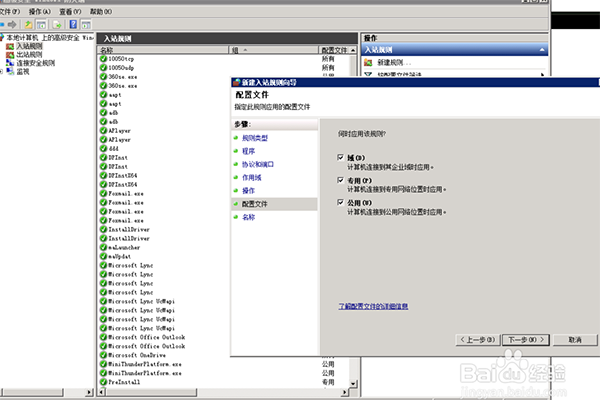
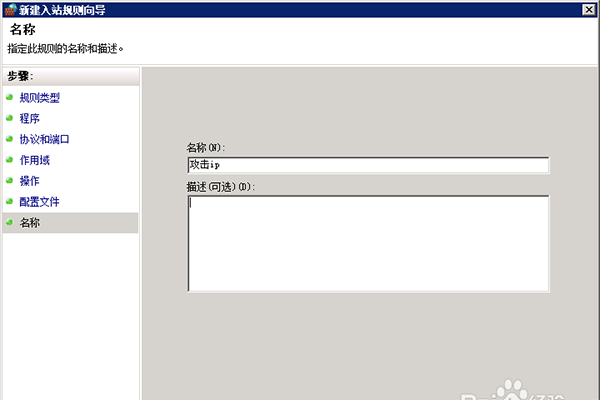
另外,Windows2008 R2操作更简单,如图:
一、打开Windows防火墙,点击左侧高级设置,单击左侧入站规则。
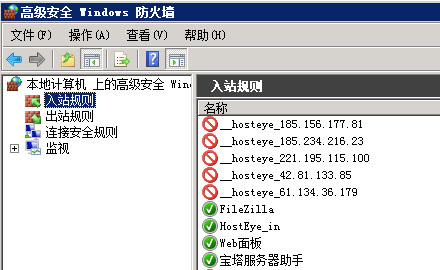
二、在窗口最右侧点击新建规则,规则类型选择自定义,下一步程序默认所有程序,下一步协议类型默认,下一步注意选择远程IP地址的下列IP地址,并点击右侧添加。
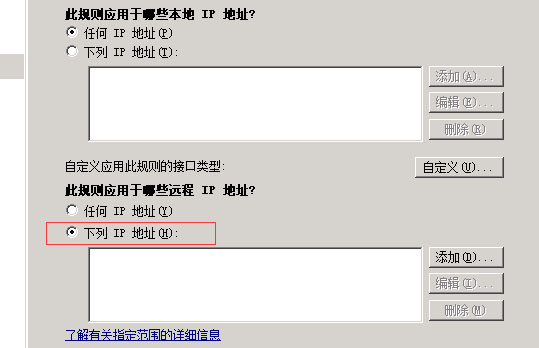
三、在弹出的窗口输入要禁止访问的IP地址或IP范围,然后点击确定并下一步选择阻止链接,下一步默认三个选项勾起,下一步输入一个名称并点击完成,这样就置成功了,在入站规则界面会显示你刚刚建好的规则配置名称,需要修改时双击它即可。
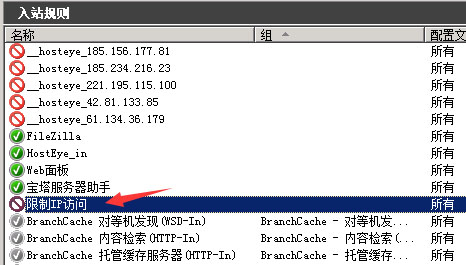
后续:
我希望在您读完这篇文章后,能够花一点时间来考虑Windows这个基于主机的防火墙。在Windows Server 2008中,这个基于主机的防火墙被内置在Windows中,已经被预先安装,与前面版本相比具有更多功能,而且更容易配置。它是加固一个关键的基础服务器的最好方法之一。具有高级安全性的 Windows 防火墙结合了主机防火墙和Ipsec。与边界防火墙不同,具有高级安全性的 Windows 防火墙在每台运行此版本 Windows 的计算机上运行,并对可能穿越边界网络或源于组织内部的网络攻击提供本地保护。它还提供计算机到计算机的连接安全,使您可以对通信要求身份验证和数据保护。
那么,这个Windows Server高级防火墙可以为你做什么,你又该如何配置它?让我们继续看下去。
新防火墙具备的功能及对你的帮助
这个Windows Server 2008中的内置防火墙现在“高级”了。这不仅仅是我说它高级,微软现在已经将其称为高级安全Windows防火墙(简称WFAS)。
以下是可以证明它这个新名字的新功能:
1、新的图形化界面。
现在通过一个管理控制台单元来配置这个高级防火墙。
2、双向保护。
对出站、入站通信进行过滤。
3、与IPSEC更好的配合。
具有高级安全性的Windows防火墙将Windows防火墙功能和Internet 协议安全(IPSec)集成到一个控制台中。使用这些高级选项可以按照环境所需的方式配置密钥交换、数据保护(完整性和加密)以及身份验证设置。
4、高级规则配置。
你可以针对Windows Server上的各种对象创建防火墙规则,配置防火墙规则以确定阻止还是允许流量通过具有高级安全性的Windows防火墙。
传入数据包到达计算机时,具有高级安全性的Windows防火墙检查该数据包,并确定它是否符合防火墙规则中指定的标准。如果数据包与规则中的标准匹配,则具有高级安全性的Windows防火墙执行规则中指定的操作,即阻止连接或允许连接。如果数据包与规则中的标准不匹配,则具有高级安全性的Windows防火墙丢弃该数据包,并在防火墙日志文件中创建条目(如果启用了日志记录)。
对规则进行配置时,可以从各种标准中进行选择:例如应用程序名称、系统服务名称、TCP端口、UDP端口、本地IP地址、远程IP地址、配置文件、接口类型(如网络适配器)、用户、用户组、计算机、计算机组、协议、ICMP类型等。规则中的标准添加在一起;添加的标准越多,具有高级安全性的Windows防火墙匹配传入流量就越精细。
通过增加双向防护功能、一个更好的图形界面和高级的规则配置,这个高级安全Windows防火墙正在变得和传统的基于主机的防火墙一样强大,例如ZoneAlarm Pro等。
我知道任何服务器管理员在使用一个基于主机的防火墙时首先想到的是:它是否会影响这个关键服务器基础应用的正常工作?然而对于任何安全措施这都是一个可能存在的问题,Windows 2008高级安全防火墙会自动的为添加到这个服务器的任何新角色自动配置新的规则。但是,如果你在你的服务器上运行一个非微软的应用程序,而且它需要入站网络连接的话,你将必须根据通信的类型来创建一个新的规则。
通过使用这个高级防火墙,你可以更好的加固你的服务器以免遭攻击,让你的服务器不被利用去攻击别人,以及真正确定什么数据在进出你的服务器。下面让我们看一下如何来实现这些目的。
了解配置Windows防火墙高级安全性的选择
在以前Windows Server中,你可以在去配置你的网络适配器或从控制面板中来配置Windows防火墙。这个配置是非常简单的。
对于Windows高级安全防火墙,大多数管理员可以或者从Windows服务器管理器配置它,或者从只有Windows高级安全防火墙MMC管理单元中配置它。以下是两个配置界面的截图:
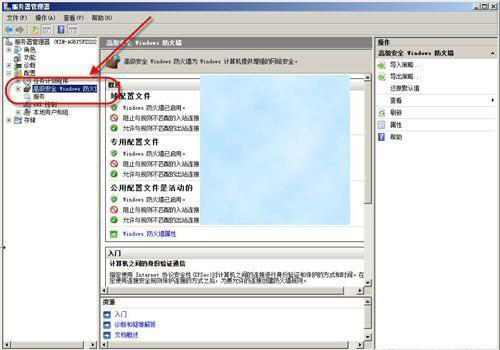
图1、Windows Server 2008服务器管理器
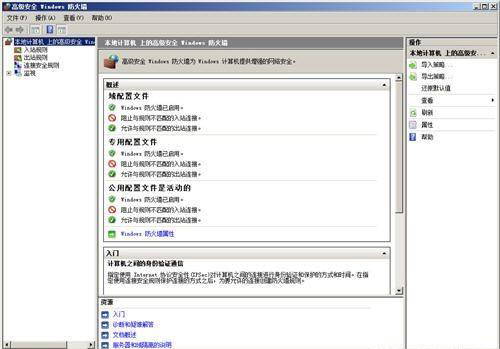
【高危】阿里云标准-Windows 2008 R2安全基线检查
未经允许不得转载:微信公众号开发 » Windows2008服务器高级防火墙屏蔽IP教程及相关配置

 一派资讯
一派资讯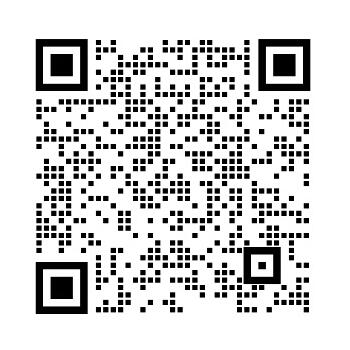
 phpstudy日志在哪里,怎么开启ap
phpstudy日志在哪里,怎么开启ap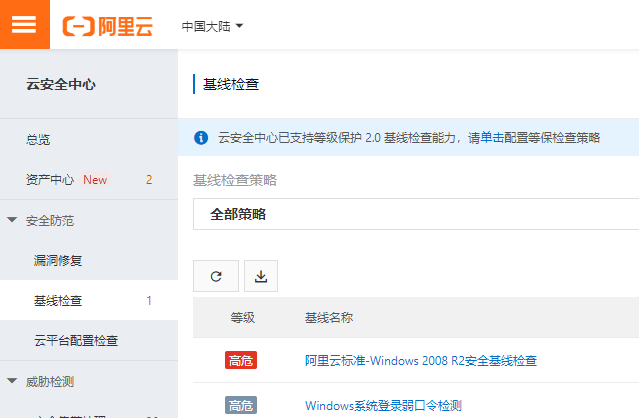 【高危】阿里云标准-Windows 20
【高危】阿里云标准-Windows 20 微擎微赞数据库表分析【表名、字段、类型、
微擎微赞数据库表分析【表名、字段、类型、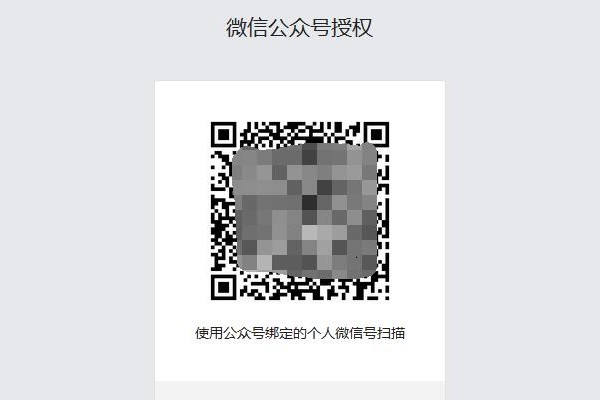 公众号全网发布以后扫码授权提示参数错误,
公众号全网发布以后扫码授权提示参数错误,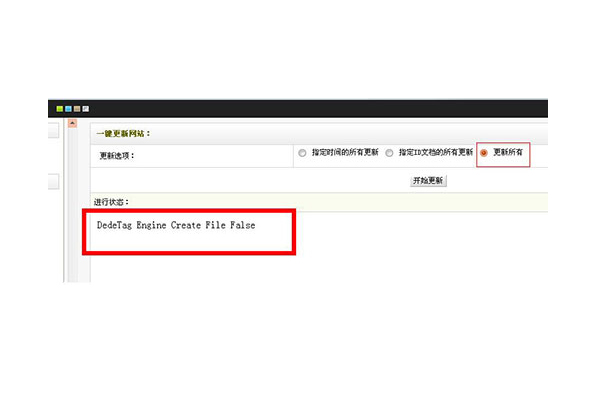 织梦发布文章提示DedeTag Engi
织梦发布文章提示DedeTag Engi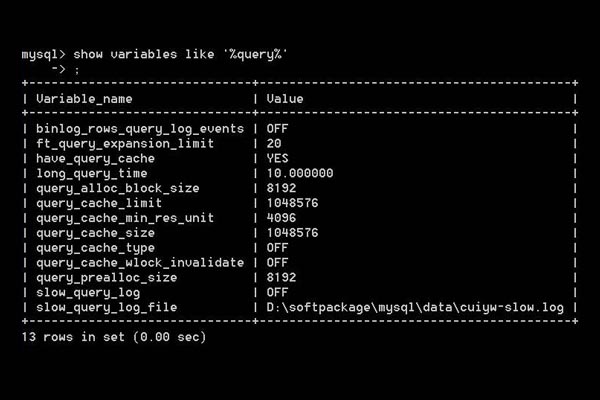 网站用久了数据加载很慢或数据加载不出来怎
网站用久了数据加载很慢或数据加载不出来怎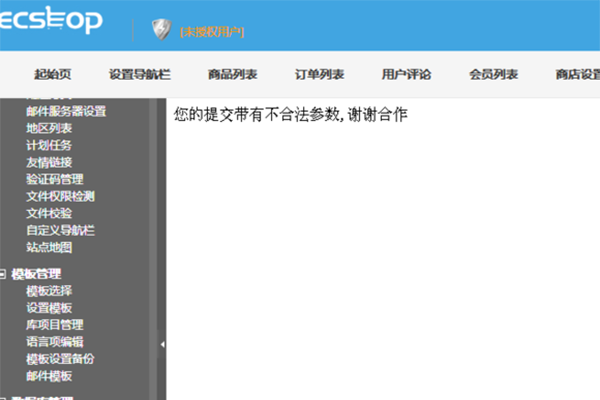 织梦、discuz等程序出现'您的提交带
织梦、discuz等程序出现'您的提交带